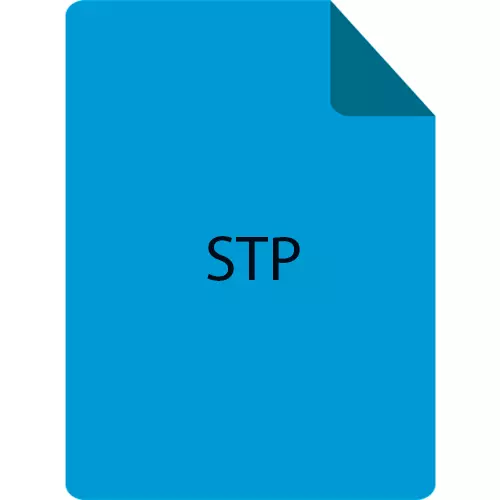
STP, 3D modelin, bu tür programlar arasında bir pusula, autocadus ve diğerleri olarak bu tür programlar arasında değiştirildiği evrensel bir formattır.
STP dosyasını açma programları
Bu formatı açabilecek bir yazılımı düşünün. Bunlar çoğunlukla CAD sistemleridir, ancak aynı zamanda genişleme STP, metin editörleri tarafından desteklenir.Yöntem 1: Pusula 3D
Pusula-3D, üç boyutlu tasarım için popüler bir sistemdir. Rus şirketi Ascon tarafından tasarlandı ve destekleniyor.
- Bir pusula çalıştırın ve ana menüdeki "Aç" öğesine tıklayın.
- Açılan keşif penceresinde, Kaynak dosyayla dizine gidin, onu seçin ve "Aç" ı tıklayın.
- Nesne Program Çalışma Alanında içe aktarılır ve görüntülenir.
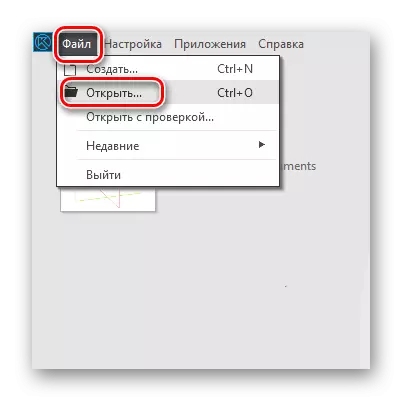
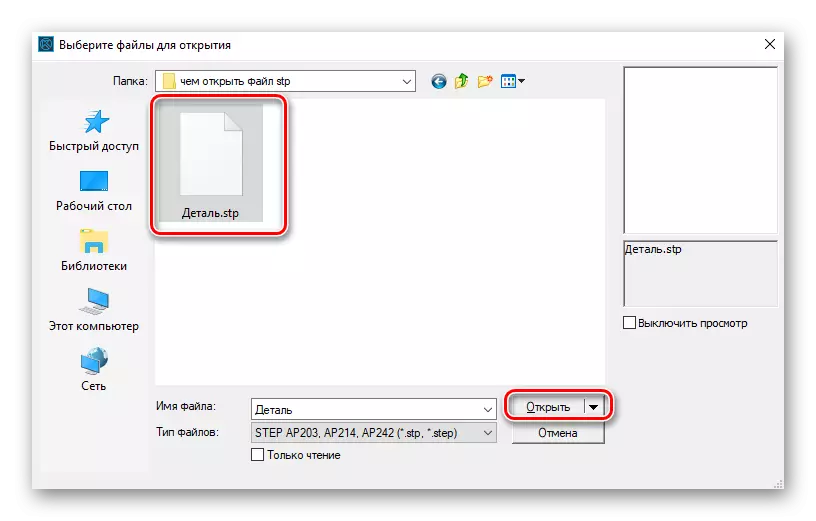
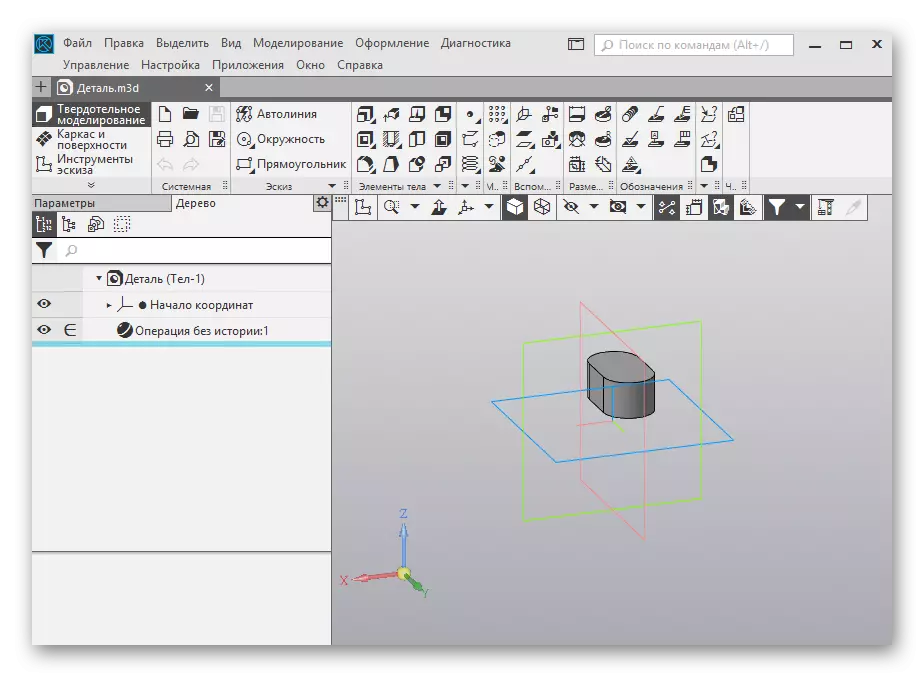
Yöntem 2: AutoCAD
AutoCAD, 2D ve 3D modelleme için tasarlanmış Autodesk'ten bir yazılımdır.
- AutoCADUS'u başlatıyoruz ve "İçe Aktar" nı tıkladığımız "Ekle" sekmesine gidiyoruz.
- STP dosyasını bulduğumuzda "İçe Aktarma Dosyası" açılır ve sonra onu seçin ve "Aç" ı tıklayın.
- İthalat prosedürü, 3B model otomotiv alanında görüntülenir.
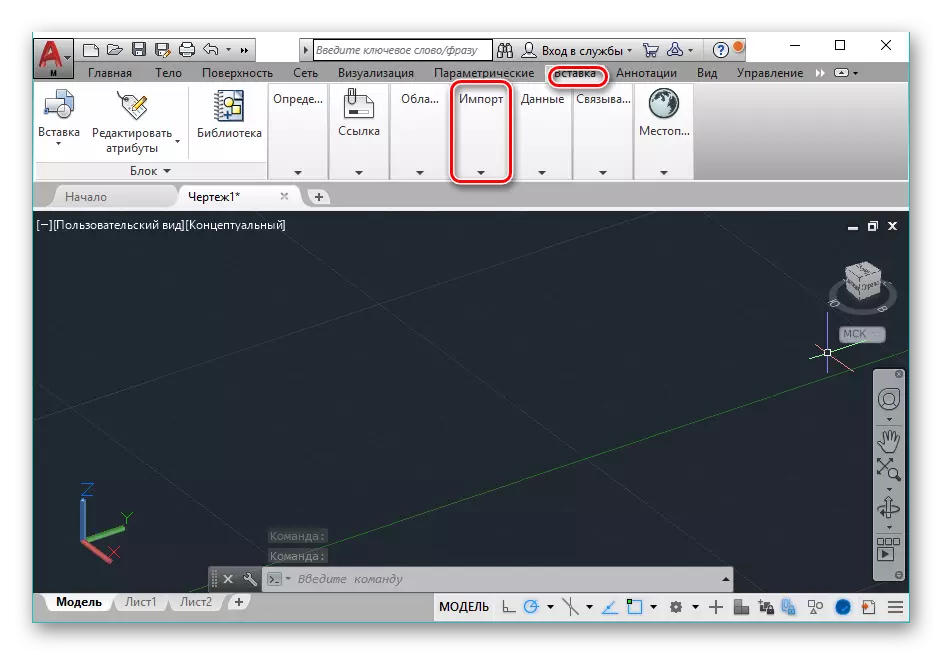
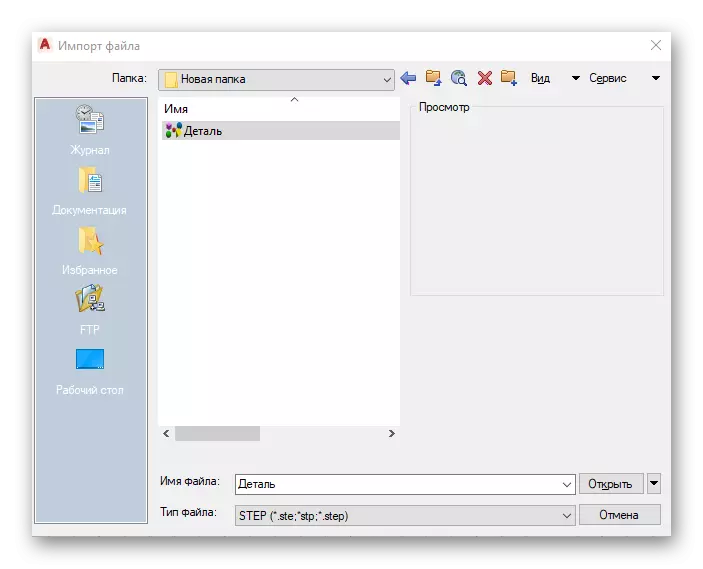
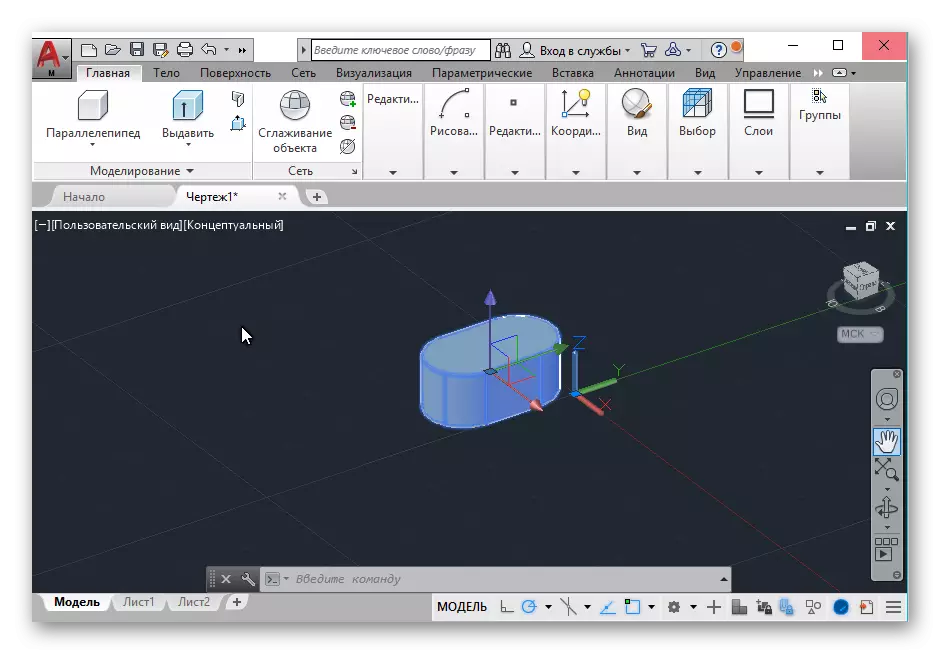
Yöntem 3: Freecad
Freecad, açık kaynağa göre tasarlanmış bir tasarım sistemidir. Pusula ve AutoCadus'un aksine, ücretsizdir ve arayüzü modüler bir yapıya sahiptir.
- Başladıktan sonra, FRROME "Açık" üzerine tıkladığımız "Dosya" menüsüne geçiyor.
- Tarayıcıda, dizini istediğiniz dosyayla bulur, bunu belirtir ve "Aç" ı tıklayın.
- STP uygulamaya eklenir, daha sonra daha fazla iş için kullanılabilir.
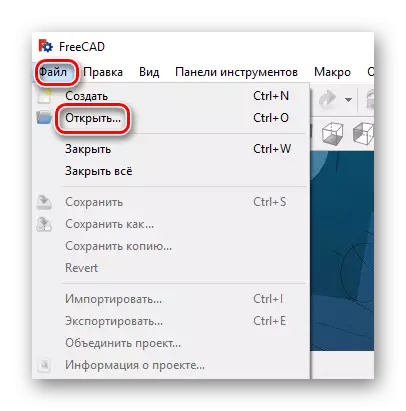
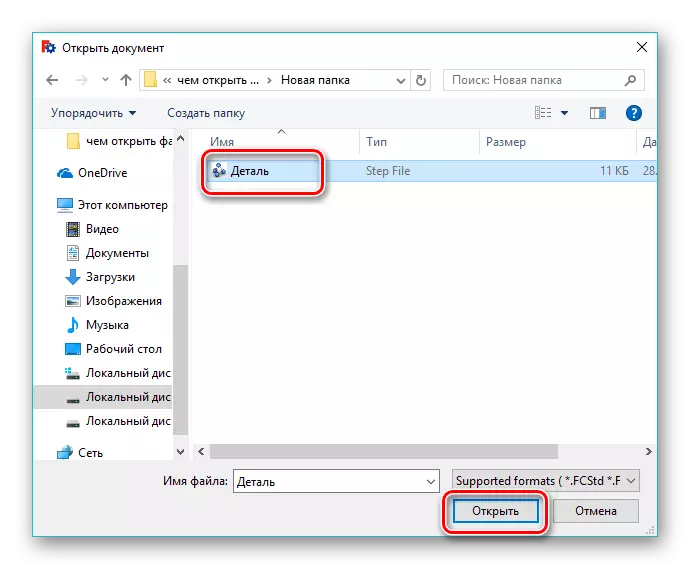
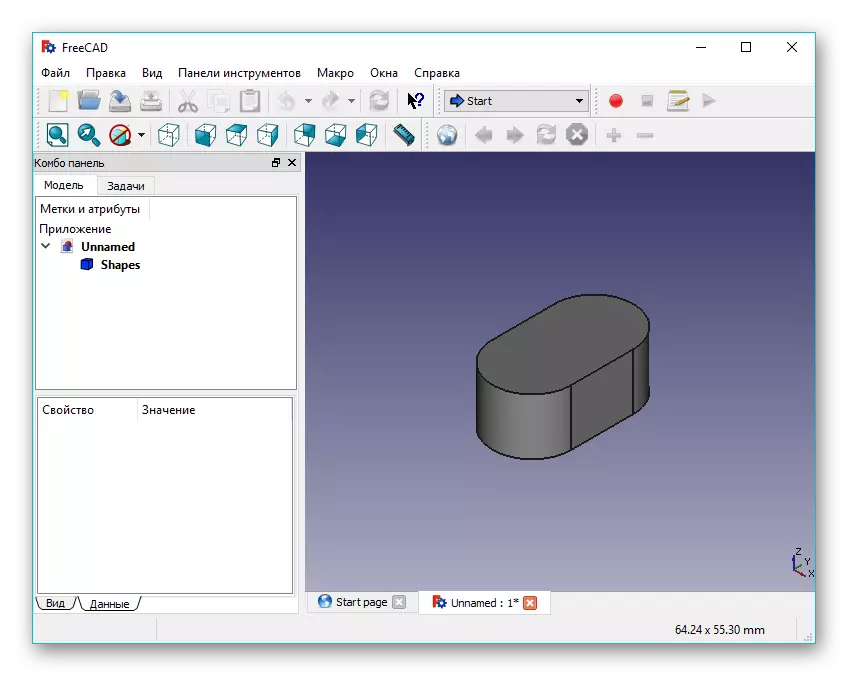
Yöntem 4: ABViewer
ABViewer, evrensel bir görüntüleyici, bir dönüştürücü ve iki, üç boyutlu modelle çalışmak için kullanılan formatların editörüdür.
- Uygulamayı çalıştırın ve "Dosya" yazısına tıklayın ve ardından "Açık".
- Daha sonra, Fareyi kullanarak STP dosyasıyla dizine gideceğimiz Explorer penceresine giriyoruz. Vurgulayın, "Aç" ı tıklayın.
- Sonuç olarak, 3B model program penceresinde görüntülenir.
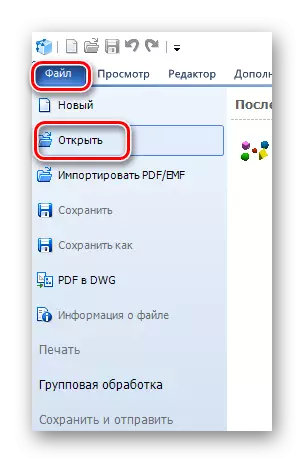
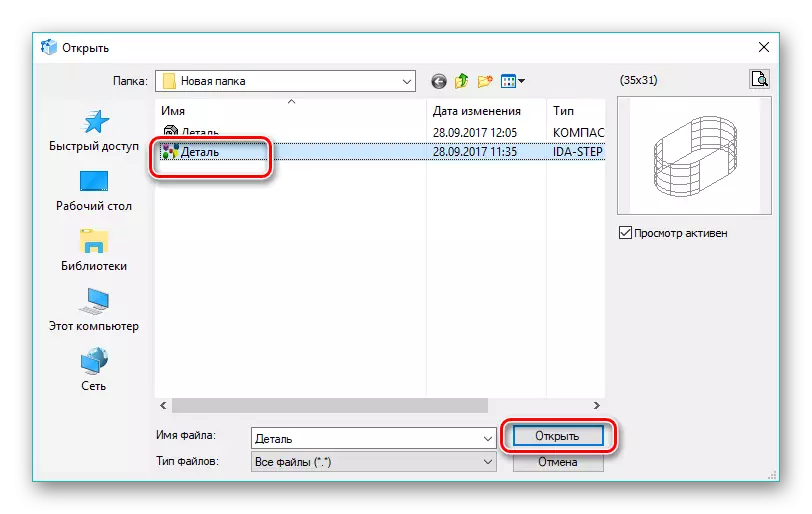
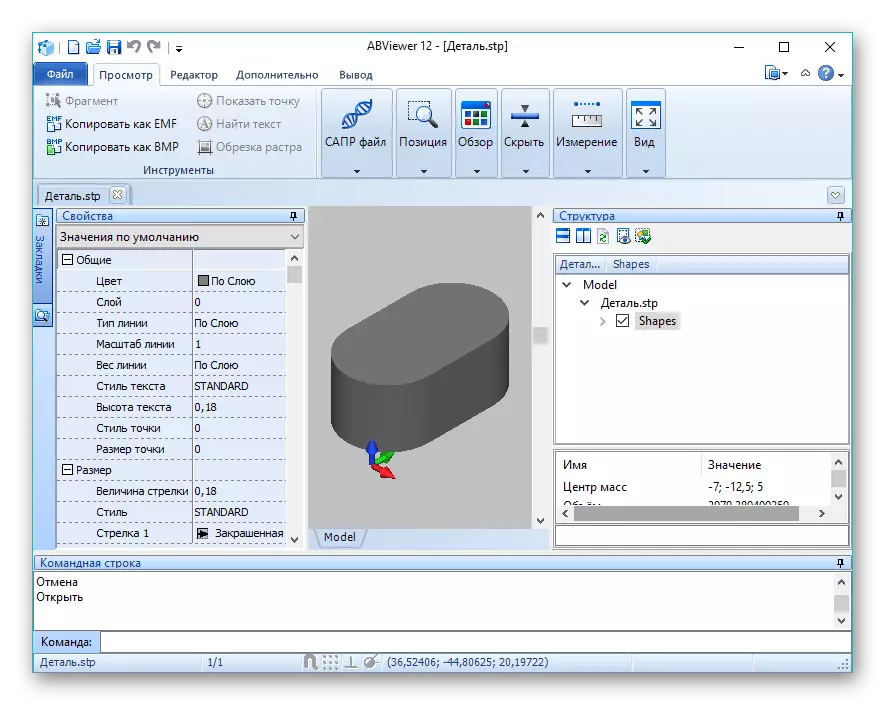
Yöntem 5: Not Defteri ++
STP uzantısının içeriğini görüntülemek için Not Defteri ++ kullanabilirsiniz.
- Bir not defteri başlattıktan sonra ana menüde "Aç" a tıklayın.
- Gerekli nesneyi ararız, bunu belirtiyoruz ve "Aç" ı tıklayın.
- Dosya metni çalışma alanında görüntülenir.
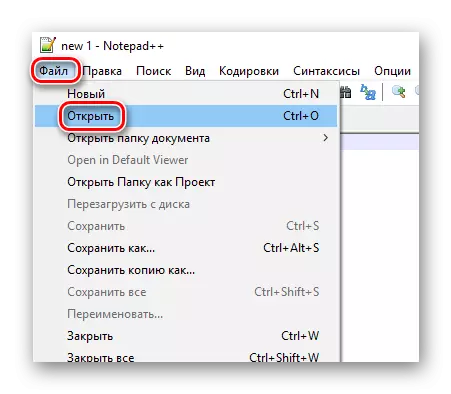
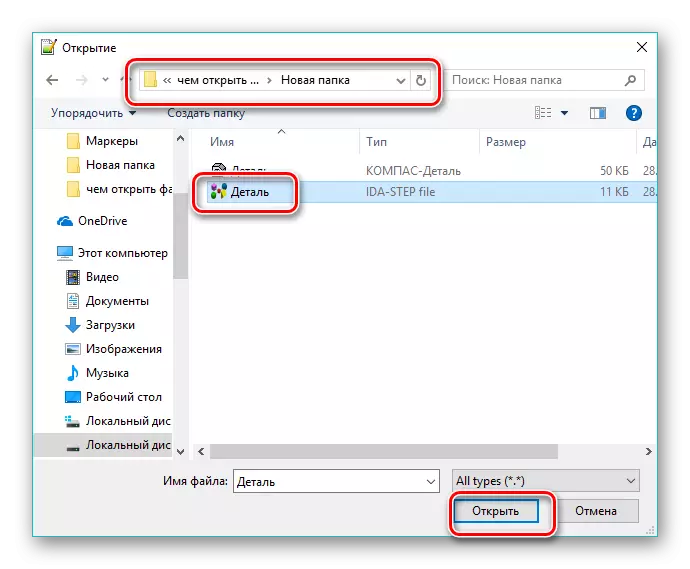
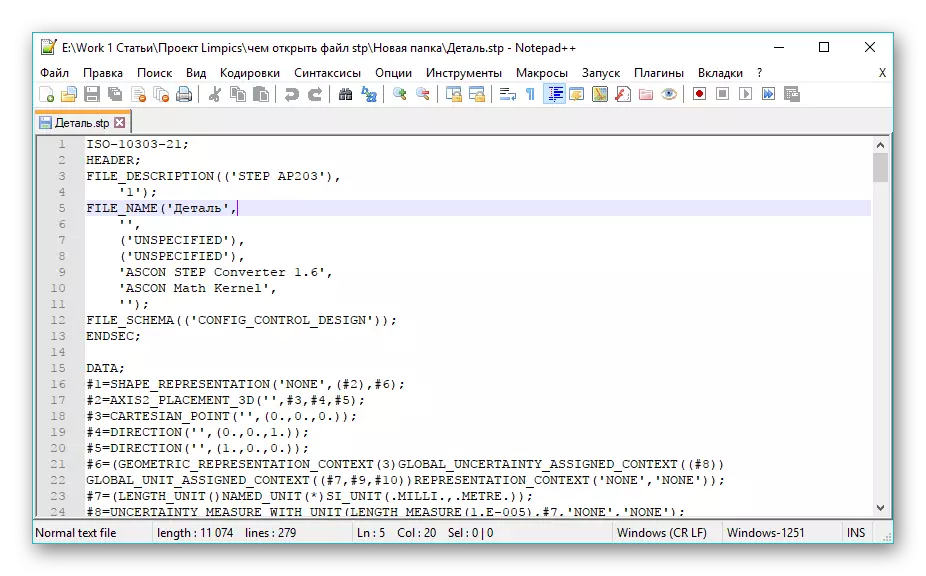
Yöntem 6: Not Defteri
Dizüstü bilgisayarın yanı sıra, göz önünde bulundurulan uzatma, Windows sistemine önceden yüklenmiş bir dizüstü bilgisayarda da açılır.
- Bir dizüstü bilgisayarda olmak, Dosya menüsünde bulunan "Open" öğesini seçin.
- İletkente, gerekli dizine dosyayla hareket ediyoruz, ardından daha önce vurgulamak için "Aç" ı tıklayın.
- Nesnenin metin içeriği editör penceresinde görüntülenir.

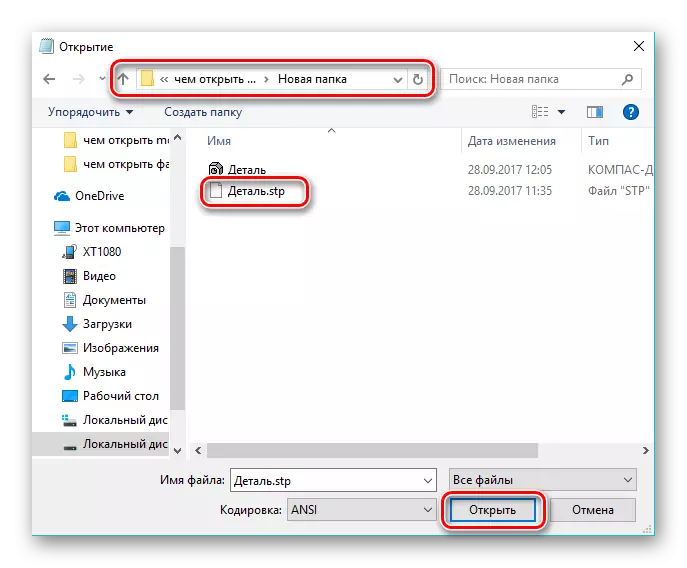
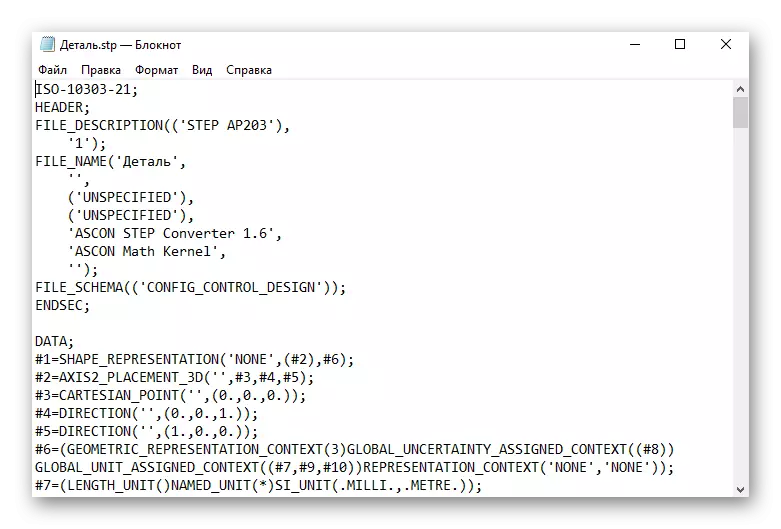
Bir STP dosyası açma görevi ile, yazılımı kabul eden her şey. Pusula-3D, AutoCAD ve ABViewer, yalnızca belirtilen uzantıyı açmak için değil, aynı zamanda diğer formatlara da dönüştürülmesine izin verir. Listelenen CAD uygulamalarından sadece Freecad ücretsiz lisansı vardır.
